Нет описания правки |
Нет описания правки |
||
| Строка 1: | Строка 1: | ||
{{Цикл статей Ableton Live}} | {{Цикл статей Ableton Live}} | ||
{{Youtube|bG3qZtrlA2k}} | |||
[[Файл:Ableton_Live_Ping_Pong_Delay.jpg|center]] | [[Файл:Ableton_Live_Ping_Pong_Delay.jpg|center]] | ||
<center>''Эффект '''Ping Pong Delay'''''</center> | <center>''Эффект '''Ping Pong Delay'''''</center> | ||
{{Примечание}} ''Эффект '''Ping Pong Delay''' не поставляется в версии '''Lite'''''. | {{Примечание}} ''Эффект '''Ping Pong Delay''' не поставляется в версии '''Lite'''''. | ||
Текущая версия от 12:12, 4 января 2016
Данная статья является частью цикла статей "Ableton Live"
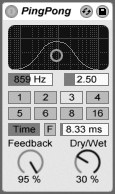
Эффект Ping Pong Delay не поставляется в версии Lite.
Эффект Ping Pong Delay использует одну линию задержки для создания стерео дилэя который прыгает из левого канала в правый.
Задержке предшествуют фильтры низких и высоких частот, которыми можно управлять с помощью X-Y контроллера. Чтобы изменить ширину полосы пропускания фильтра, нажмите и перетащите по вертикальной оси, перетащите по горизонтальной оси чтобы установить частоту полосы фильтра.
Для совпадения времени задержки с темпом проекта, активируйте переключатель Sync (синхронизация), это позволяет использовать Delay Time (время задержки) в долях. Переключатели с числами представляют собой задержку в 16 долях. Например, при выборе 4 сигнал задерживается на 4/16 доли, что равно 1/4 ноте. Это время задержки представляет собой время, необходимое для появления входящего сигнала в левом канале. Время задержки между входом и правым каналом в два раза длиннее. При активном режиме Sync, изменение значения процентного поля Delay Time уменьшает и увеличивает время задержки, производя таким образом "качающий" тип эффекта синхронизации взятый из драм машин.
Если переключатель Sync выключен, время задержки возвращается в миллисекунды. В этом случае, чтобы изменить время задержки, нажмите и перетащите вверх или вниз поле Delay Time, или нажмите на поле и введите числовое значение.
Параметр Feedback (обратная связь) определяет, сколько выходящего сигнала правого канала возвращается на вход линии задержки. Петля обратной связи также включает в себя фильтр, который также окрашивает звук, создавая различные тембры из последовательных эхо. Очень высокие значения могут привести к неудержимой обратной связи и получению громких колебаний - берегите ваши уши и колонки, если вы решили проверить экстремальные значения обратной связи!
Кнопка заморозки обозначаемая F, приводит к бесконечному зацикливанию задержанного звука, который находится в буфере в момент нажатия кнопки, игнорируя любой новый входящий звук до отключения заморозки.
Dry/Wet (сухой/обработанный) регулирует баланс между обработанным и сухим сигналами. Установите его на 100 процентов при использовании Ping Pong Delay на Return треке.
Изменение времени задержки в то время когда Ping Pong Delay обрабатывает звук может вызвать резкие изменения в звучании задержанного сигнала. Вы можете выбрать один из трёх режимов перехода задержки, это делается из контекстного меню вызываемого нажатием правой кнопкой мыши (PC)/Ctrl+левая кнопка мыши (Mac) по заголовку устройства:
- Repitch (изменение высоты тона) - при изменении времени задержки приводит к изменению высоты тона, аналогично поведению блоков задержки старого оборудования.
- Fade (фэйды) - создаёт плавный переход между старым и новым временем задержки. В этом режиме изменение времени задержки похоже на растяжение звука во времени, если время изменяется постепенно. Режим Fade установлен по умолчанию.
- Jump (прыжок) - сразу же переходит к новому времени задержки. Обратите внимание, что это приведёт к слышимым щелчкам если время изменяется во время звучания задержки. Режим Jump устанавливался по умолчанию в версиях до Live 8. При загрузке сетов, которые были сделаны в более ранних версиях, Jump будет выбран автоматически.




